Ключевые моменты видеоурока для выполнения
Руководство по использованию ИИ-инструментов Filmora
Чтобы повысить стабильность работы с Filmora, импортируйте свое видео и разместите его на временной шкале. После этого дважды щелкните по видеоклипу, который вы хотите отредактировать. Теперь перейдите в настройки видео и нажмите “Инструменты искусственного интеллекта”, в разделе “Инструменты искусственного интеллекта” вы найдете опцию "Стабилизация"; включите эту опцию. Это упростит вам процесс, поскольку Filmora автоматически стабилизирует дрожащее видео.
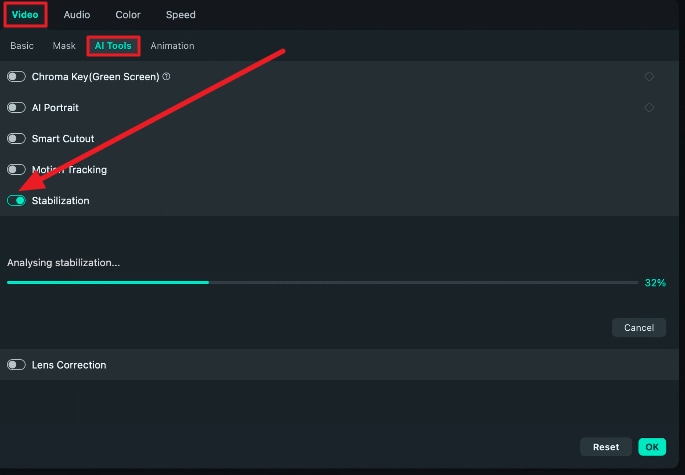
Как только ваше видео будет стабилизировано, вы увидите под ним опцию плавности. В зависимости от того, насколько сильно дрожит ваше видео, вы можете выбрать уровень плавности в диапазоне от 0 до 100. Если ваше видео слегка дрожит, рекомендуется поддерживать его в пределах 25-30%. Кроме того, в опции “Обработка краев” выберите “Отражать”, чтобы создать естественные и сглаженные края.
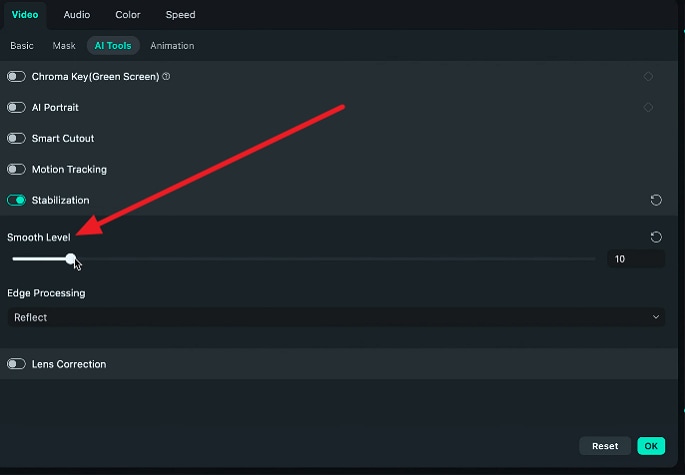
Перейдите к клипу, который вы хотите отредактировать, и нажмите на него. В настройках редактирования выберите “Цвет”, затем перейдите в “Кривые” и сбалансируйте цвет видео, придав ему естественный, но эстетичный оттенок.
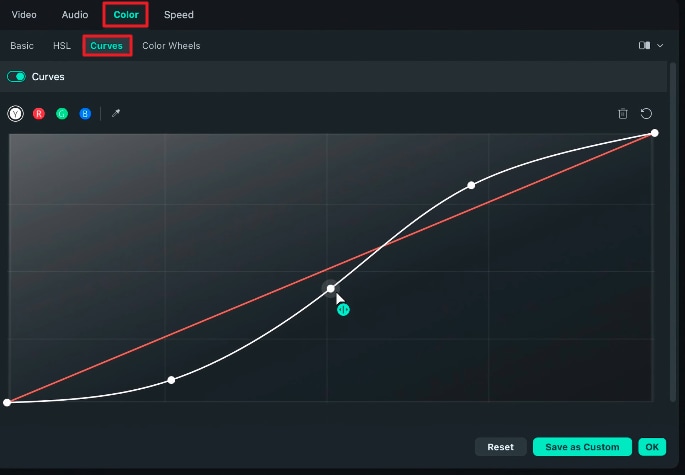
После этого нажмите на опцию “Основные” и включите “Цвет”. Настройте насыщенность, яркость, экспозицию и яркость вашего видео в соответствии с цветом.
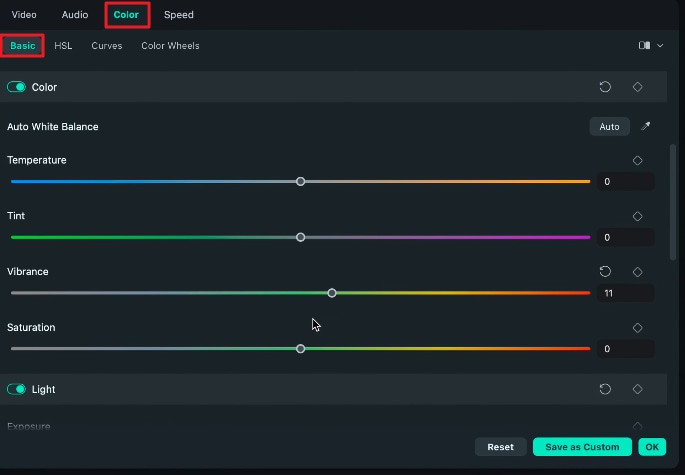
Вы можете использовать LUTs, если не хотите настраивать цвет видео вручную. LUTs - это цветовые шаблоны, которые автоматически задают атмосферу вашего видео. Эта опция находится прямо над “Цветом”, как только вы включите “LUT”, инструмент отобразит список цветовых шаблонов, которые вы можете применить непосредственно к своему видео. После применения выбранного вами шаблона выберите уровень интенсивности в диапазоне от 0 до 100.
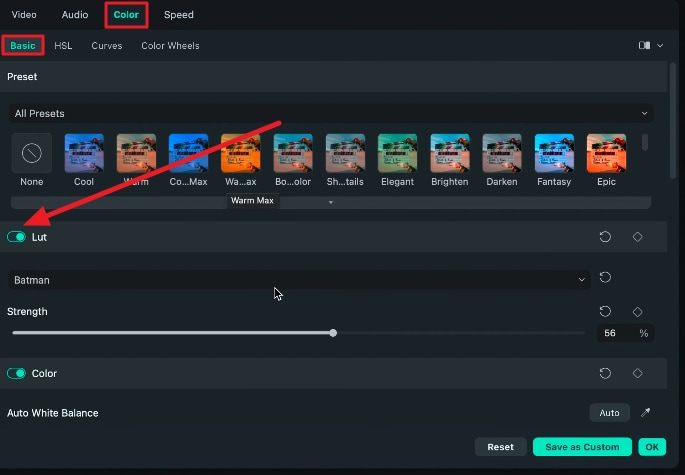
Если вы снимаете видео и кто-то натыкается на вас, вы теряете контроль над камерой, из-за чего видео становится неустойчивым. Эта статья написана с целью преодоления этой проблемы. Используя эти приемы на Wondershare Filmora, вы можете превратить свое дрожащее видео в плавный фильм с высоким разрешением.

